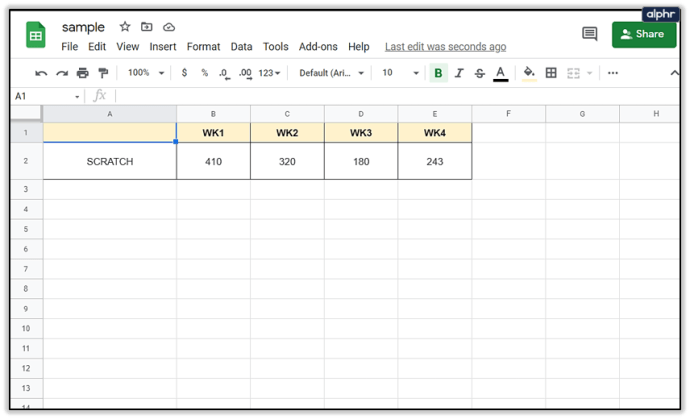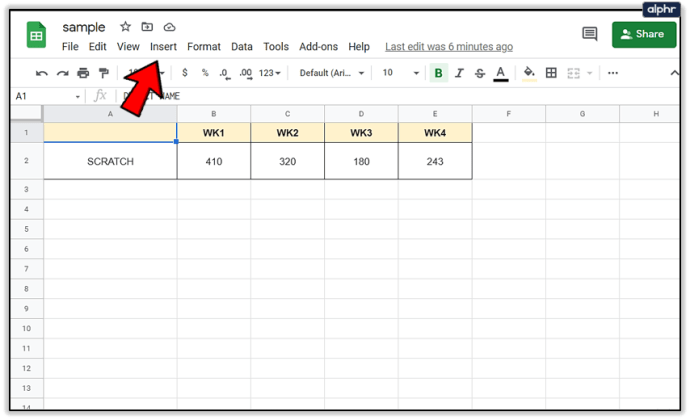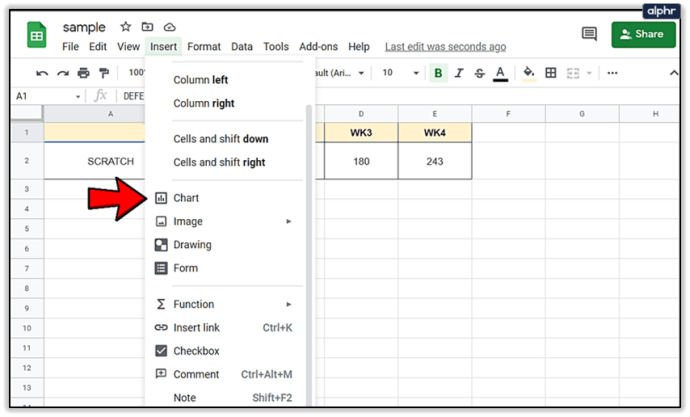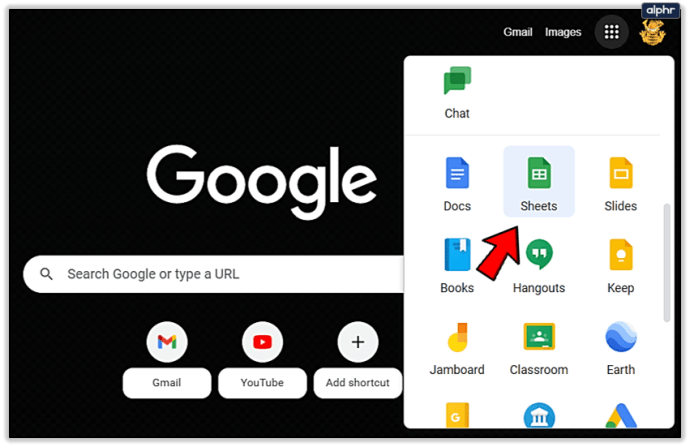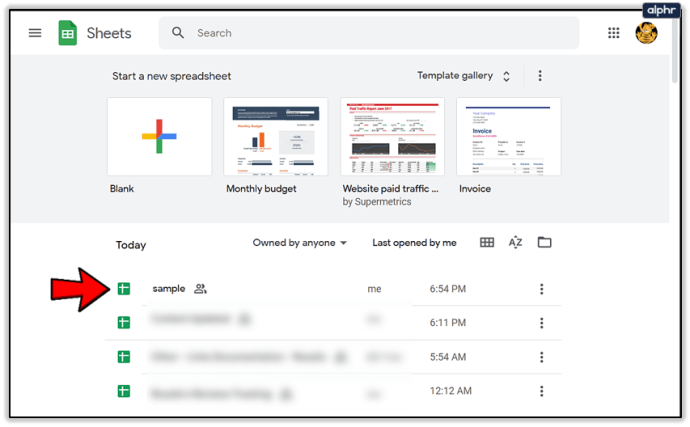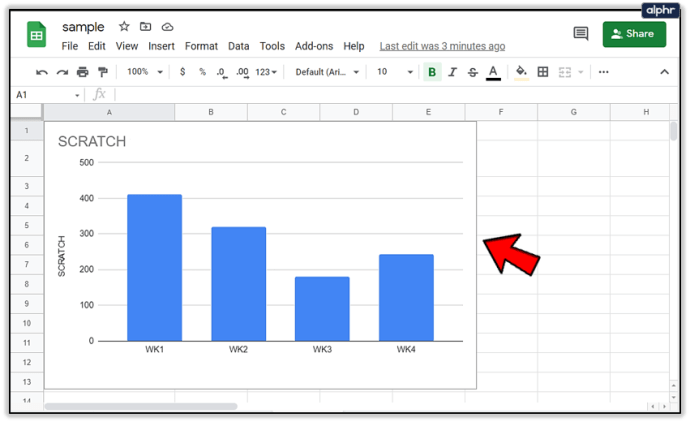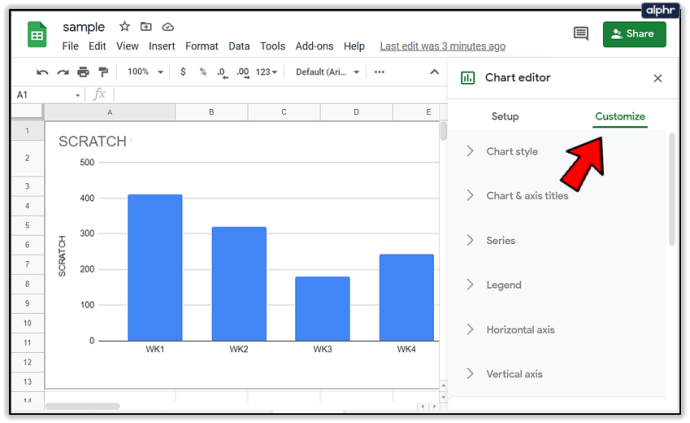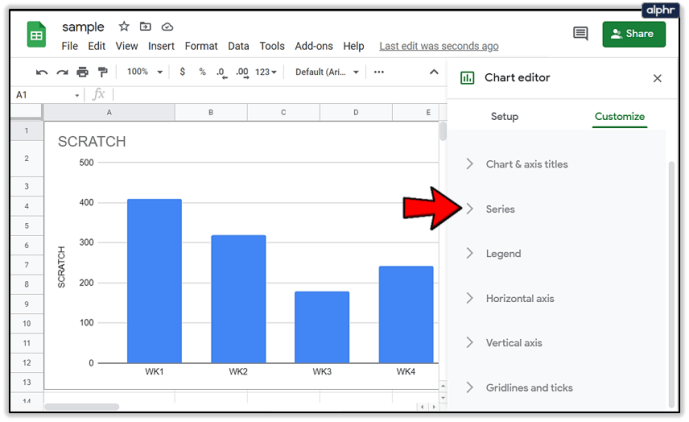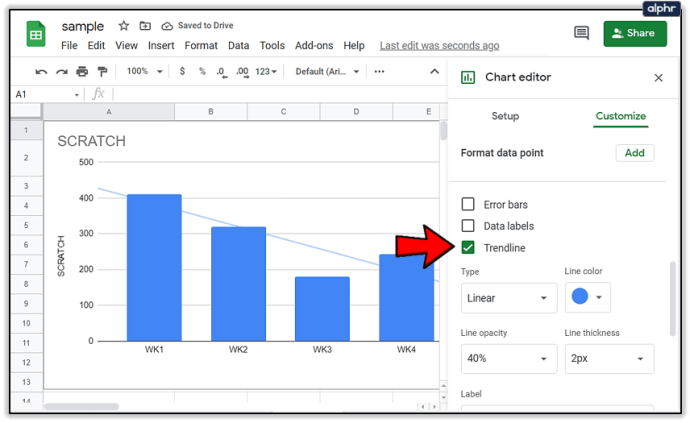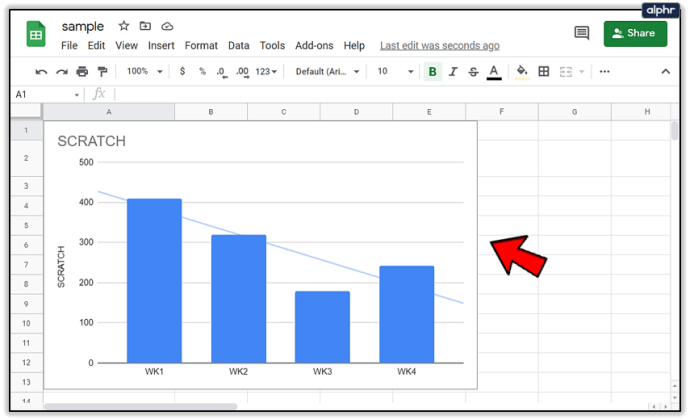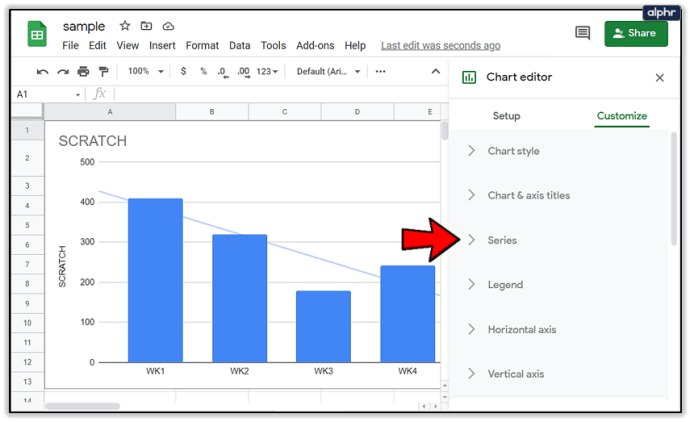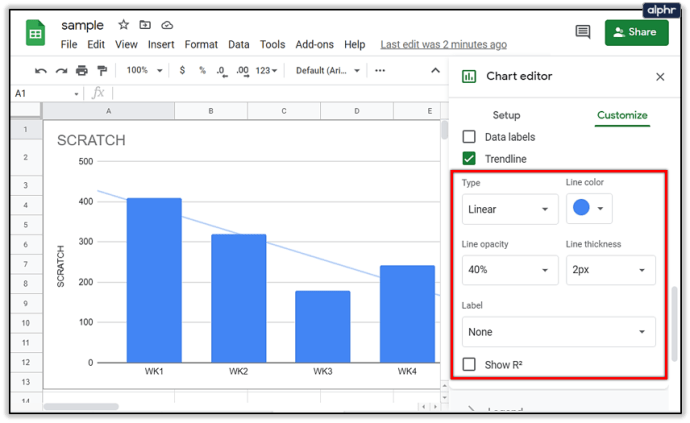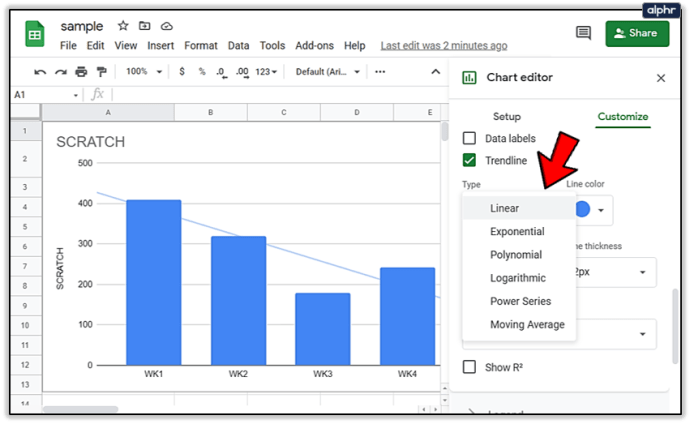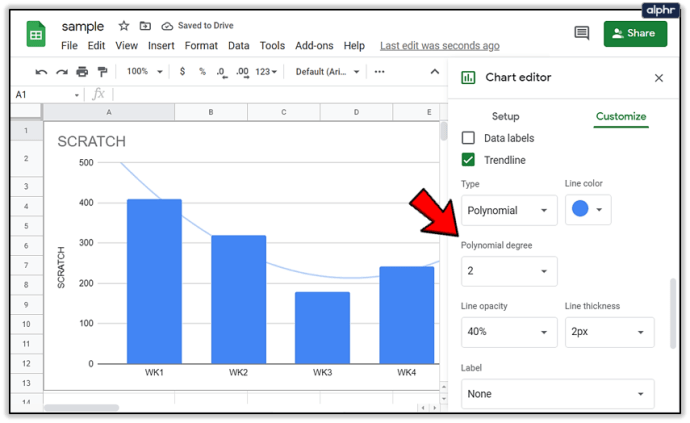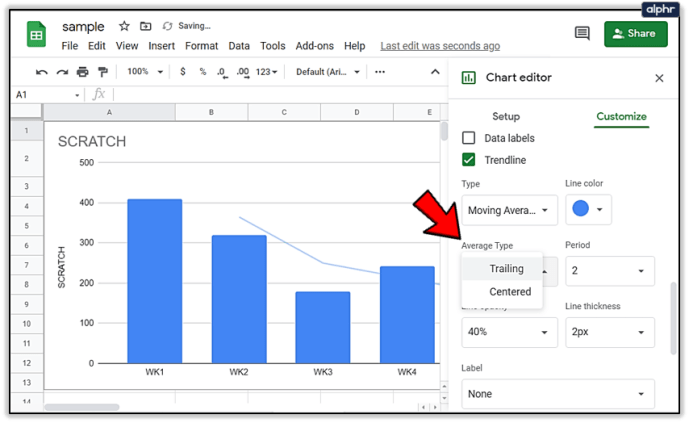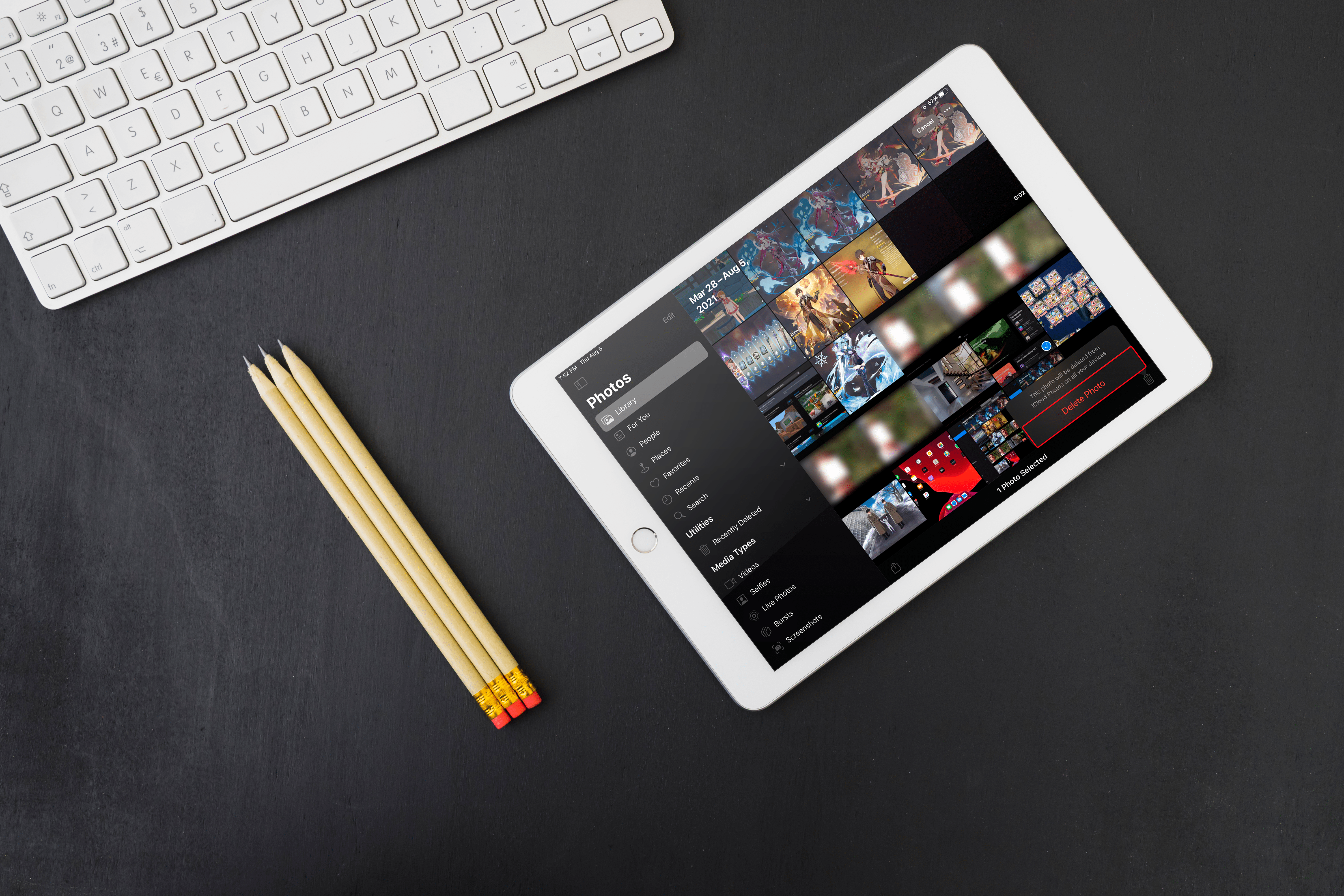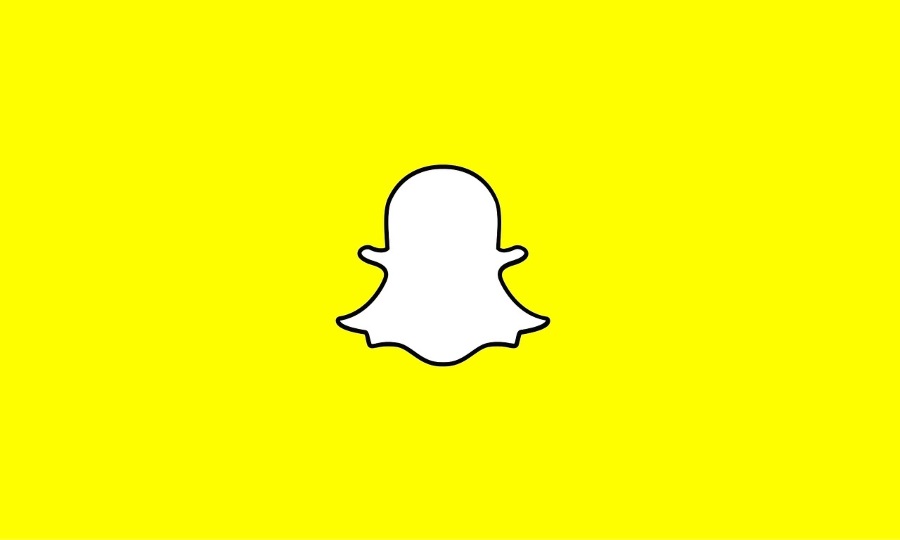Google 스프레드시트에 추세선을 추가하는 방법
재무 또는 데이터와 밀접하게 관련된 부서에 있다면 추세선의 중요성을 이해할 것입니다.

방대한 양의 데이터로 작동하는 다양한 소프트웨어 패키지에는 추세선이 필요합니다. 특정 기간 동안 특정 행동과 패턴을 파악하는 가장 좋은 방법입니다.
그러나 모든 데이터 입력 소프트웨어에 이 옵션이 있는 것은 아닙니다. 그러나 Google 스프레드시트를 사용한다면 운이 좋은 것입니다. 이 기사에서는 이 인기 있는 스프레드시트 프로그램에 추세선을 빠르게 추가하는 방법을 설명합니다.
추세선 추가
시작하기 전에: 추세선을 삽입할 수 있도록 스프레드시트에 미리 만들어진 차트가 있어야 합니다. 그렇지 않으면 필요한 단계에 액세스할 수 없습니다.
차트를 추가하는 방법?
이전에 Google 시트에 차트를 추가한 적이 없다면 다음은 몇 가지 간단한 지침입니다.
- 스프레드시트를 엽니다.
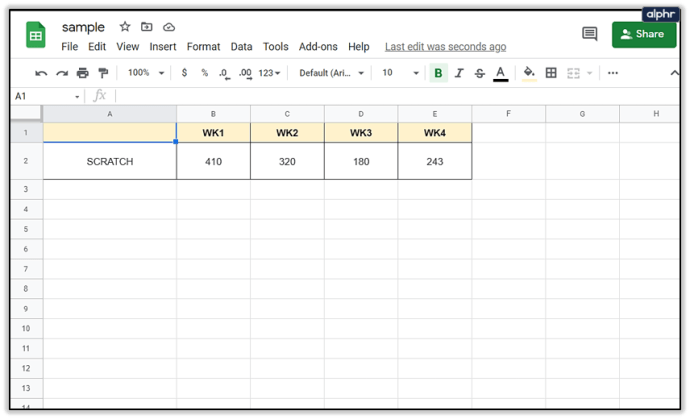
- 화면 상단의 "삽입" 탭을 클릭합니다.
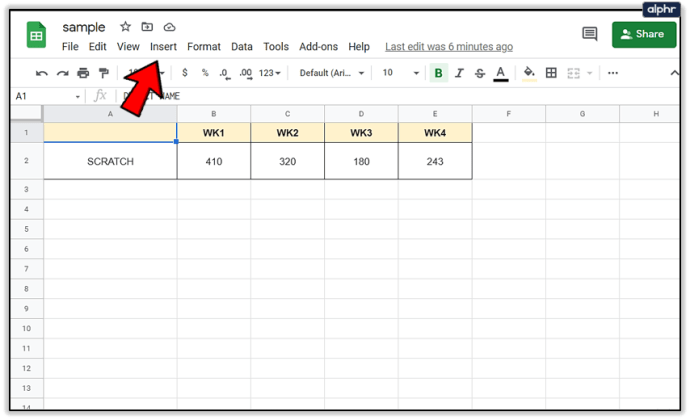
- "차트"를 선택합니다.
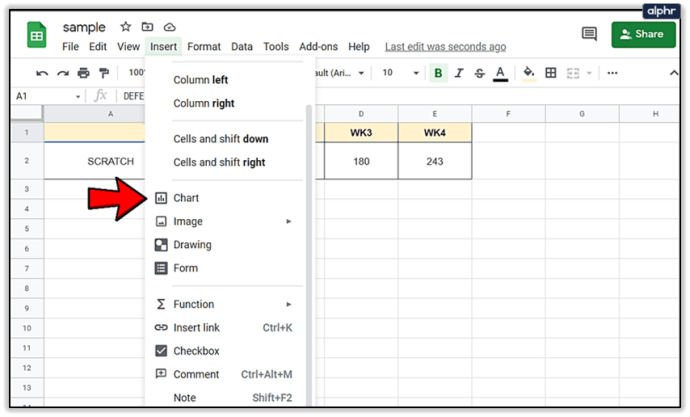
왼쪽에 표시되는 메뉴에서 차트를 사용자 지정할 수 있습니다. 무엇보다도 이것은 추세선을 추가할 수 있는 곳입니다.
추세선을 추가하는 방법?
스프레드시트의 열, 선, 막대 및 분산형 차트에 추세선을 삽입할 수 있습니다. 전체 프로세스는 상당히 간단합니다. 다음 단계를 따르세요.
- Google 스프레드시트를 실행합니다.
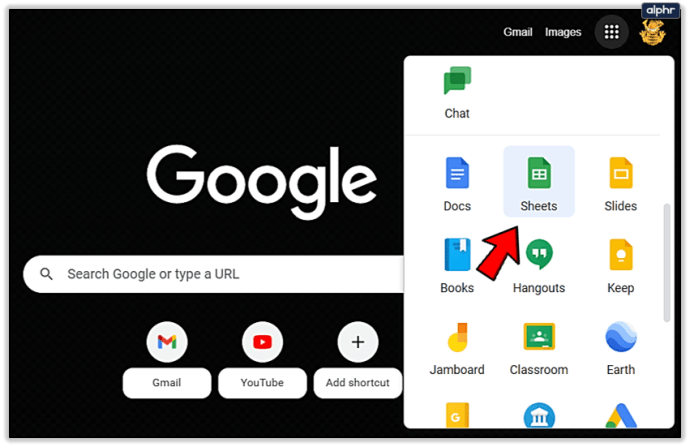
- 원하는 스프레드시트를 엽니다.
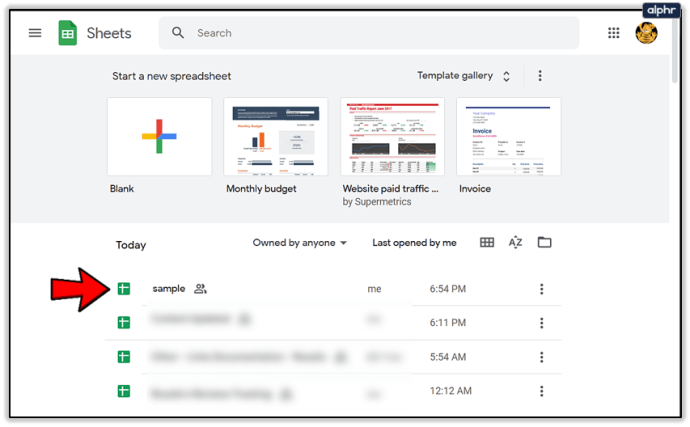
- 차트를 두 번 클릭합니다.
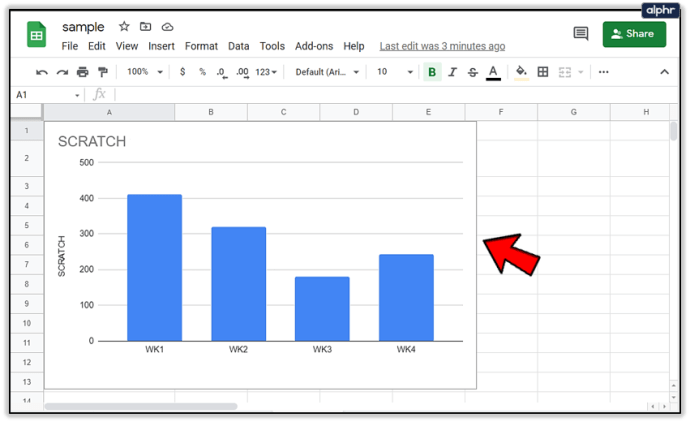
- 오른쪽 메뉴에서 "Customize" 탭을 선택합니다.
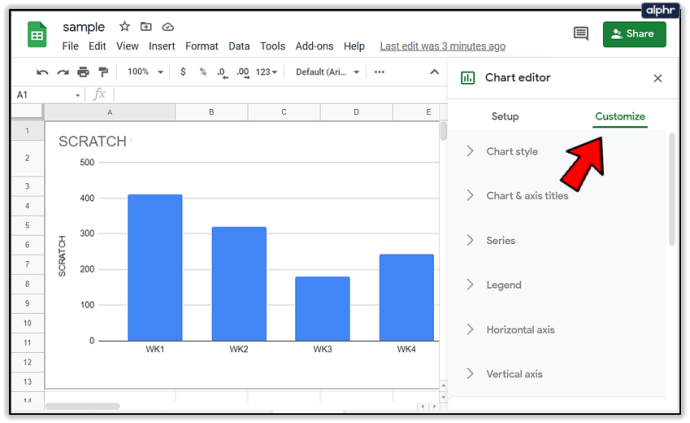
- 새 옵션을 표시하려면 "시리즈" 메뉴를 클릭하십시오.
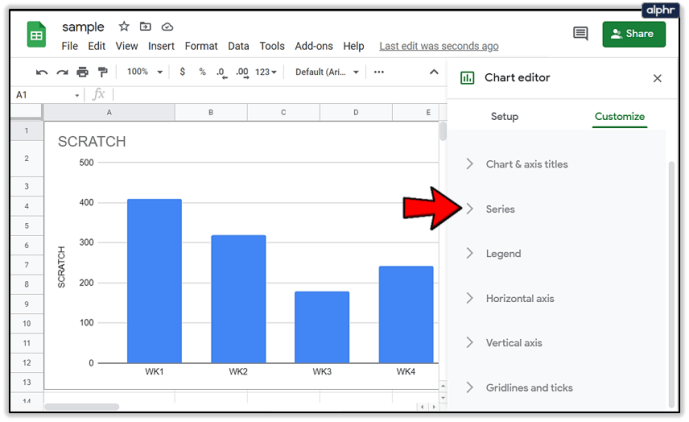
- "추세선"옵션을 선택하십시오.
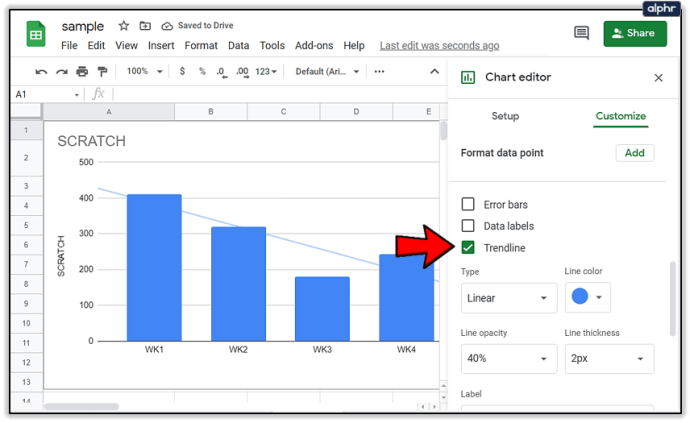
원하는 경우 추세선을 적용할 데이터 시퀀스를 선택할 수 있습니다. 메뉴의 "적용 대상" 옵션 옆에서 선택하기만 하면 됩니다.
이제 추세선을 추가하는 방법을 알았으므로 기본 설정에 따라 사용자 지정할 수도 있습니다.
추세선 사용자 정의
Google 스프레드시트를 사용하면 추가된 추세선을 변경할 수 있습니다. 더 복잡한 추가 작업을 표시하려면 다음을 수행해야 합니다.
- 스프레드시트에서 차트를 두 번 클릭합니다.
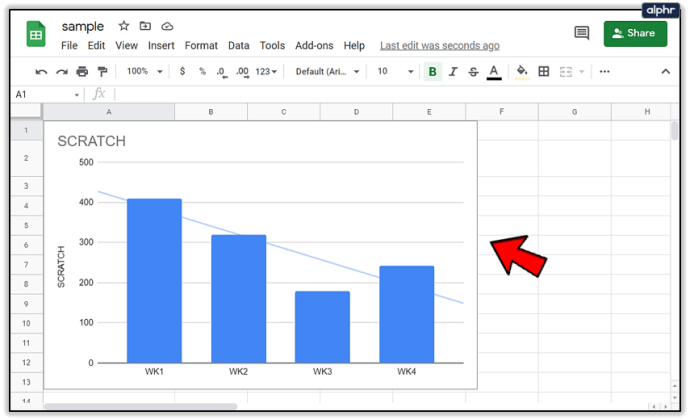
- 화면 오른쪽 상단의 "사용자 정의"를 선택하십시오.

- "시리즈"를 클릭합니다.
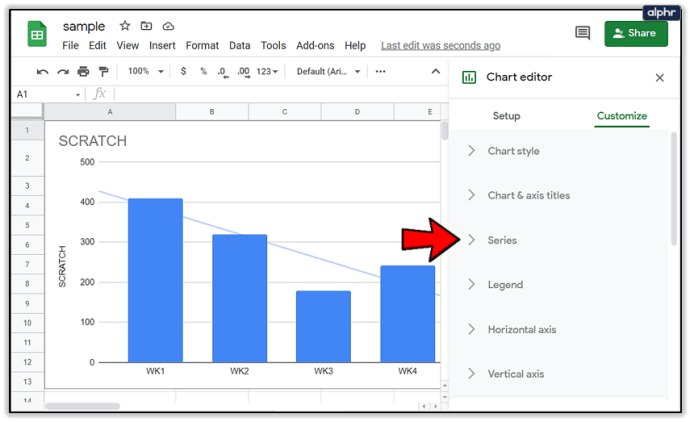
- "추세선" 아래에 조정할 수 있는 새로운 옵션이 많이 표시됩니다.
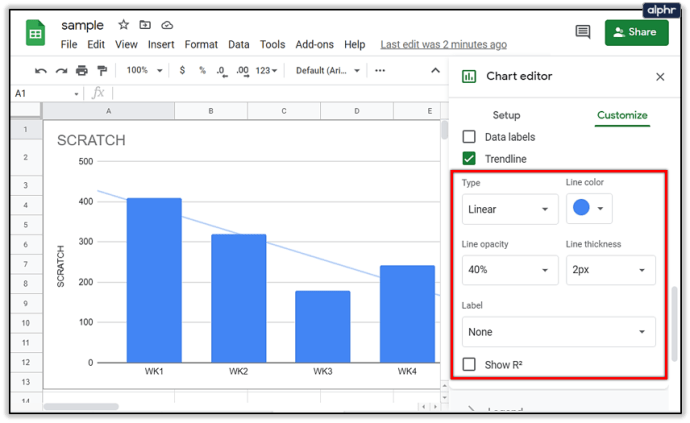
- 추세선 유형: 선형, 지수, 다항식, 로그, 거듭제곱 급수, 이동 평균
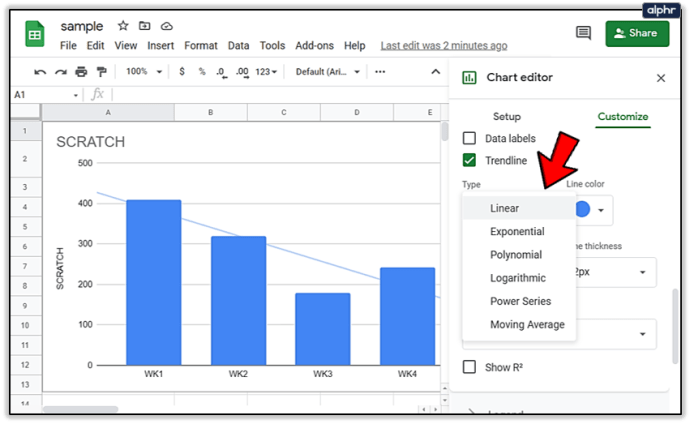
- 선 색상
- 선 불투명도
- 선 두께
- 상표: 사용자 지정 레이블을 추가하거나 수식을 사용하거나 레이블을 전혀 사용하지 않을 수 있습니다.
- R2 표시: 추세선이 정확한지 확인합니다. R2가 1에 가깝거나 같으면 더 정확합니다. 그러나 이 옵션에 대한 범례를 추가해야 합니다.
- 다항식 차수: 다항식 추세선을 선택하면 다항식 차수를 추가할 수 있습니다.
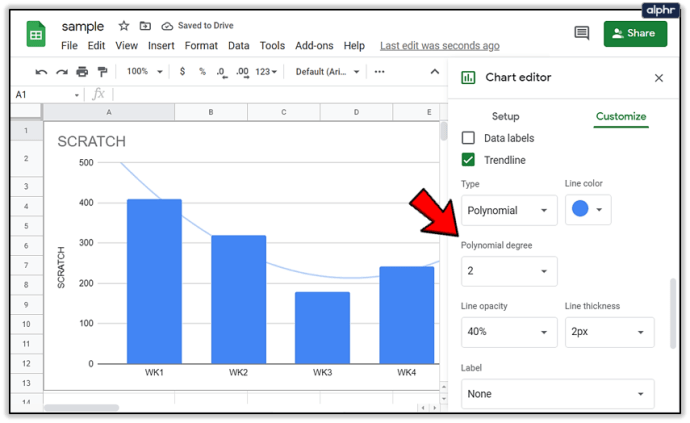
- 평균 유형: 평균 추세선을 이동하는 경우 사용 가능
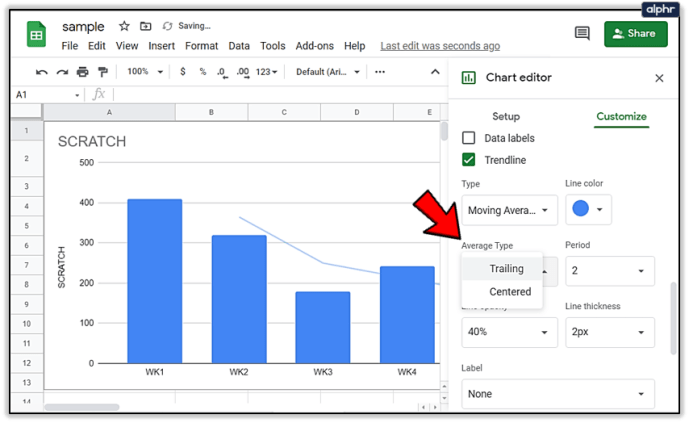
- 미문: 같은 상기와
어떤 방정식을 사용해야 합니까?
추세선을 추가할 때 어떤 방정식이 맞는지 알아야 합니다. 여기 몇 가지 예가 있어요.
- 선의: 직선을 따르는 데이터가 있는 경우 이 추세선을 사용합니다. y=mx+b
- 지수: 데이터가 현재 값에 따라 증가하거나 감소하는 경우. y = A*e^(Bx)
- 로그: 나중에 평면화되는 데이터를 빠르게 늘리거나 줄이는 경우. y = A*ln(x) + B.
- 다항식: 데이터 변경(변경 데이터)용. ax^n + bx^(n-1) +…+ zx^0.
- 전원 시리즈: 현재 가치에 따라 동일한 비율로 증가 및 감소(상승 또는 하락)하는 데이터가 있는 경우. y = A*x^b.
- 이동 평균: 다양하거나 불안정한 데이터를 매끄럽게 하는 데 사용할 수 있습니다.
모든 곳에서 추세선
보시다시피 추세선을 추가하는 것은 간단합니다. 그러나 그 이면의 복잡한 프로세스와 방정식을 이해하는 것은 어려운 일입니다. 원하는 것을 알고 있다면 몇 분 안에 추세선을 추가할 수 있습니다.
반면에 스프레드시트에 잘 준비된 차트가 있는지 확인하십시오. 차트를 놓치면 추세선도 놓치게 됩니다.
또한 어떤 유형의 추세선이 필요한지 아는 것이 중요합니다. 잘못된 방정식을 선택하지 않거나 잘못된 데이터를 입력하면 전체 추세선에 잘못된 결과가 표시될 수 있습니다.
어떤 추세선이 필요합니까? 설정하시느라 고생하셨나요? 아래에 의견을 남기고 알려주십시오.